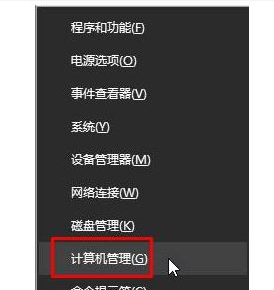
相信很多用户都十分了解itunes,因为我们经常都会使用它进行家庭共享,不过想要共享就必须要开启bonjour服务,不过有位用户遇到了bonjour服务被禁用的情况,很多的用户不知道怎么解决,下面,小编给大家介绍bonjour服务已被禁用的解决步骤。
使用win10的用户就知道,在Windows10系统电脑中无法打开iTunes,不过想要共享就必须要开启bonjour服务,提示“bonjour服务已被禁用。您必须安装bonjour才能与他人共享音乐,那么bonjour服务已被禁用怎么解决?下面,小编给大家讲解bonjour服务已被禁用的处理步骤。
bonjour服务已被禁用怎么解决
按下“Win+X”组合键打开系统快捷菜单,点击“计算机管理”
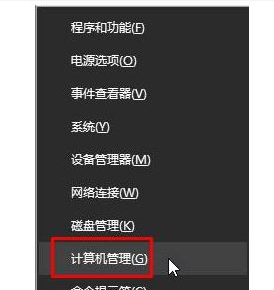
禁用电脑图解-1
在“计算机管理”界面左侧点击【服务和应用程序】—【服务】
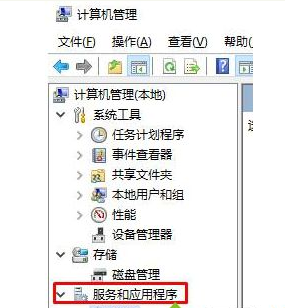
服务电脑图解-2
在右侧双击打开bonjour 服务,将启动方式修改为“自动”,点击“应用”,然后点击“启动”并确定即可
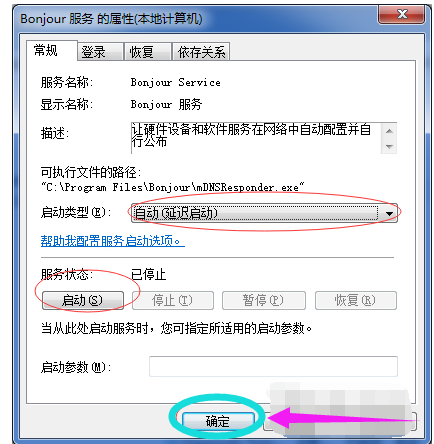
禁用电脑图解-3
开启该服务后就可以正常打开iTunes了。
以上就是bonjour服务已被禁用的处理经验。




